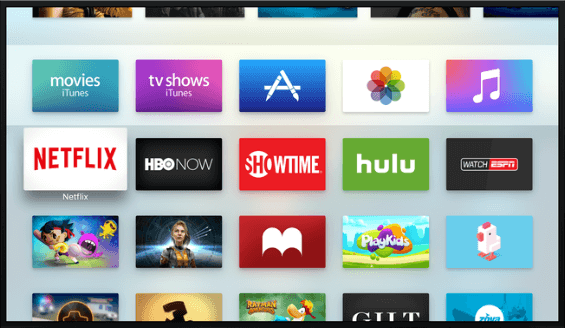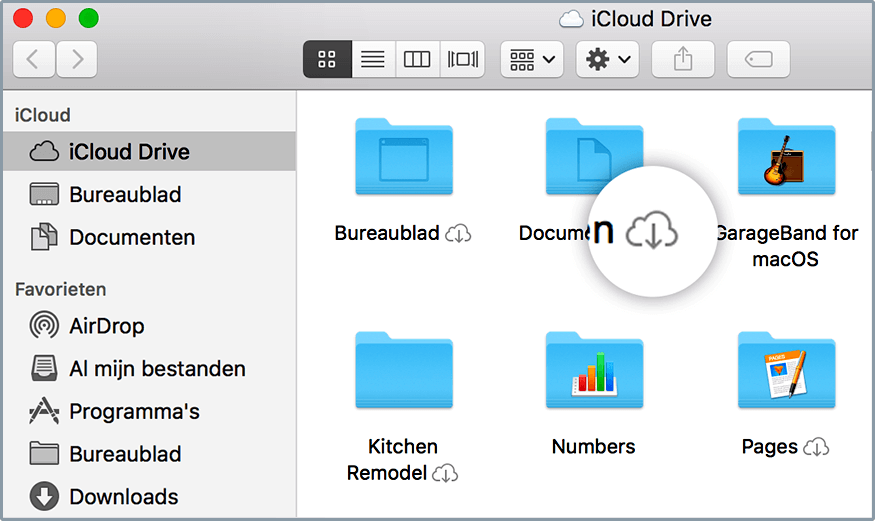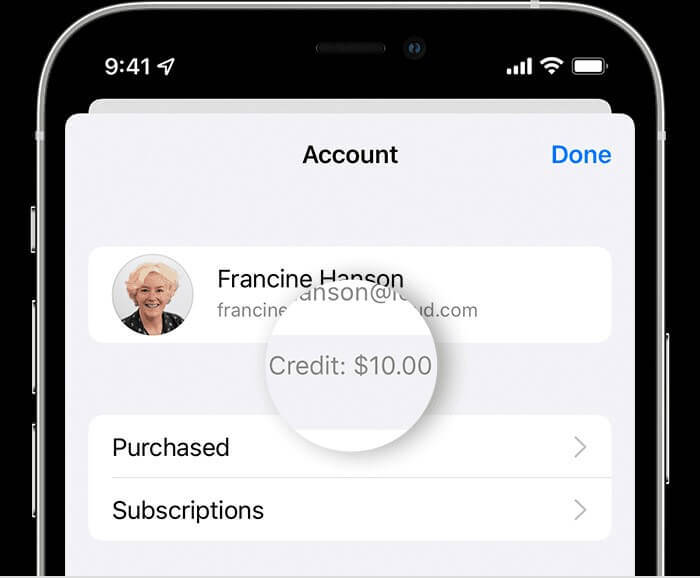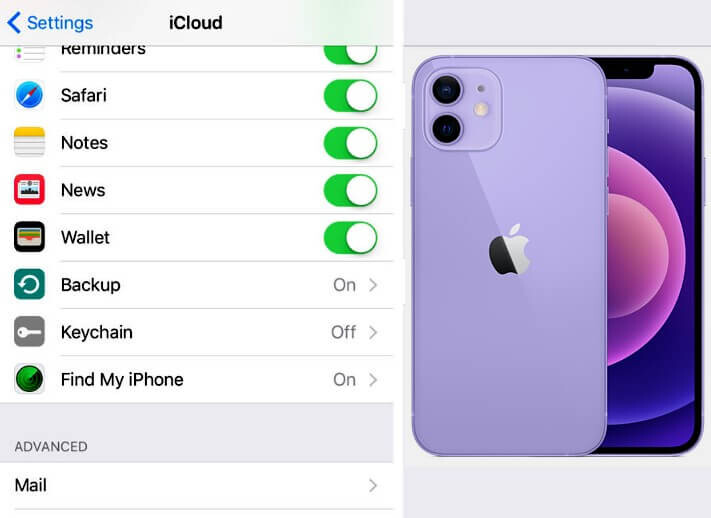Como Excluir Fotos do iCloud Sem Apagar do iPhone
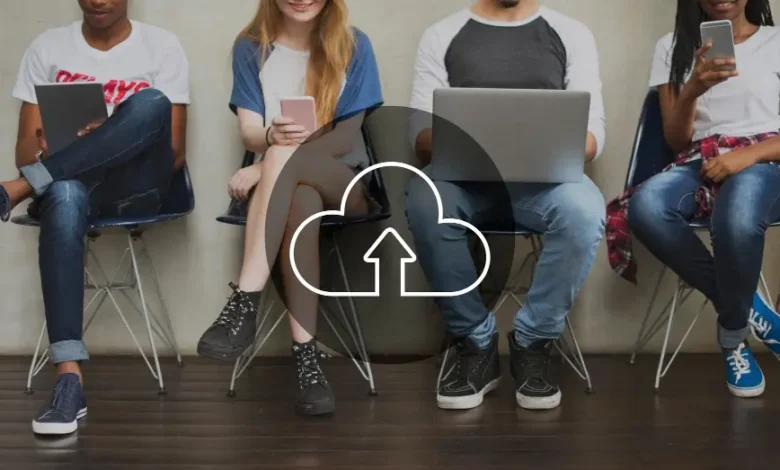
Aprenda como excluir fotos do iCloud sem perdê-las do seu iPhone. Guia passo a passo com métodos seguros para liberar espaço na nuvem mantendo suas fotos no dispositivo.
Você está com o armazenamento do iCloud lotado mas não quer perder suas fotos preciosas do iPhone? Esta é uma preocupação comum entre usuários da Apple, especialmente quando o plano gratuito de 5GB se esgota rapidamente.
Você sabia que é possível excluir fotos do iCloud mantendo-as seguras no seu iPhone? Neste guia completo, você aprenderá métodos eficazes para gerenciar seu armazenamento na nuvem sem comprometer suas memórias digitais.
Métodos Para Excluir Fotos do iCloud Sem Apagar do iPhone
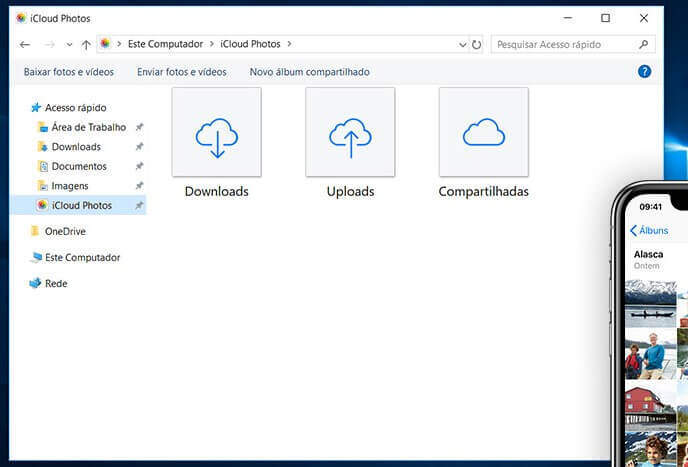
Método 1: Desativar o iCloud Photos
Este é o método mais direto para interromper a sincronização entre seu iPhone e o iCloud.
Passo a passo:
- Acesse Ajustes no seu iPhone
- Toque no seu nome no topo da tela
- Selecione iCloud
- Toque em Fotos
- Desative Fotos do iCloud
- Escolha Baixar Fotos e Vídeos quando solicitado
| Ação | Resultado |
|---|---|
| Desativar iCloud Photos | Para sincronização automática |
| Baixar conteúdo | Mantém fotos no iPhone |
| Aguardar 30 dias | iCloud remove fotos automaticamente |
Método 2: Fazer Backup Local Antes de Excluir
Para maior segurança, crie um backup das suas fotos antes de qualquer alteração.
Opções de backup:
- iTunes/Finder: Conecte o iPhone ao computador
- AirDrop: Transfira fotos selecionadas para Mac
- Aplicativos terceiros: Google Photos, Dropbox, OneDrive
- Cabo USB: Copie diretamente para pasta do computador
Método 3: Usar a Opção “Otimizar Armazenamento”
Este método reduz o espaço usado no iCloud mantendo versões em alta resolução no iPhone.
Como ativar:
- Ajustes > [Seu Nome] > iCloud > Fotos
- Selecione Otimizar Armazenamento do iPhone
- As fotos originais ficam no iPhone
- Versões comprimidas vão para o iCloud
Tabela Comparativa: Métodos de Gerenciamento
| Método | Segurança | Facilidade | Espaço Liberado | Tempo Necessário |
|---|---|---|---|---|
| Desativar iCloud Photos | ⭐⭐⭐⭐⭐ | ⭐⭐⭐⭐ | Alto | 5-10 minutos |
| Backup Local | ⭐⭐⭐⭐⭐ | ⭐⭐⭐ | Alto | 30-60 minutos |
| Otimizar Armazenamento | ⭐⭐⭐ | ⭐⭐⭐⭐⭐ | Médio | 2 minutos |
Vantagens de Gerenciar Fotos do iCloud Corretamente
Benefícios Principais
Economia Financeira: Evita necessidade de planos pagos do iCloud, economizando de R$ 2,90 a R$ 34,90 mensais.
Controle Total: Você decide quais fotos ficam na nuvem e quais permanecem apenas no dispositivo.
Performance Melhorada: iPhone funciona mais rápido quando não está constantemente sincronizando com a nuvem.
Privacidade Aumentada: Fotos sensíveis permanecem apenas no seu dispositivo físico.
Flexibilidade de Backup: Possibilidade de usar múltiplas soluções de armazenamento simultaneamente.
Vantagens Por Categoria
Para Usuários Básicos:
- Interface simples e intuitiva
- Processo reversível a qualquer momento
- Não requer conhecimento técnico avançado
Para Usuários Avançados:
- Controle granular sobre sincronização
- Possibilidade de automação com atalhos
- Integração com soluções empresariais
Para Fotógrafos:
- Preservação de qualidade original
- Gestão profissional de portfólio
- Backup redundante personalizado
Cuidados Importantes
Antes de Fazer Alterações
- Verifique o espaço disponível no iPhone
- Certifique-se de ter backup das fotos importantes
- Confirme se as fotos já foram baixadas completamente
- Considere o tempo necessário para download
Durante o Processo
- Mantenha o iPhone conectado ao Wi-Fi para downloads
- Não interrompa o processo de sincronização
- Monitore o espaço de armazenamento do dispositivo
- Aguarde a conclusão completa antes de usar outras funções
Conclusão
Gerenciar fotos do iCloud sem perdê-las do iPhone é perfeitamente possível seguindo os métodos corretos. A chave está em planejar adequadamente, fazer backups de segurança e escolher a estratégia que melhor se adapta ao seu uso.
Lembre-se que desativar o iCloud Photos não significa perder suas fotos imediatamente – você tem 30 dias para baixá-las antes da exclusão automática. Use esse tempo para organizar seu armazenamento da forma que preferir.
Dica final: Considere criar uma rotina mensal de limpeza e organização das suas fotos para evitar problemas futuros de armazenamento.
Perguntas Frequentes
1. Quanto tempo tenho para baixar fotos antes delas serem excluídas do iCloud?
Após desativar o iCloud Photos, você tem 30 dias para baixar todas as fotos antes que sejam automaticamente excluídas dos servidores da Apple. Durante esse período, suas fotos permanecem acessíveis através do site icloud.com.
2. É possível recuperar fotos já excluídas do iCloud?
Sim, fotos excluídas ficam na pasta “Excluídos Recentemente” por 30 dias adicionais. Após esse período, a recuperação só é possível através de backups locais que você tenha criado anteriormente.
3. Desativar iCloud Photos afeta outras funções do iCloud?
Não, desativar o iCloud Photos não interfere em outros serviços como iCloud Drive, Mail, Calendário, Contatos ou backup do dispositivo. Cada serviço funciona independentemente.
4. Posso escolher quais fotos manter no iCloud e quais excluir?
Infelizmente, não é possível escolher fotos individuais para manter no iCloud quando o serviço está ativado. A sincronização é completa. Para seleção individual, você precisaria desativar o serviço e fazer uploads manuais.
5. Como verificar se todas as fotos foram baixadas no iPhone antes de excluir do iCloud?
Acesse Ajustes > Geral > Armazenamento do iPhone > Fotos. Se aparecer “Baixar e Manter Originais”, suas fotos estão completas no dispositivo. Se mostrar versões “otimizadas”, você precisa baixar as originais primeiro.
6. Existe limite de fotos que posso manter apenas no iPhone?
O limite é apenas o espaço de armazenamento físico do seu iPhone. Um iPhone de 128GB pode armazenar aproximadamente 15.000 a 30.000 fotos, dependendo da qualidade e resolução das imagens.
7. Posso reativar o iCloud Photos depois de desativá-lo?
Sim, você pode reativar a qualquer momento através de Ajustes > [Seu Nome] > iCloud > Fotos > Ativar Fotos do iCloud. Todas as fotos do iPhone serão sincronizadas novamente com a nuvem.
8. O que acontece com fotos compartilhadas em álbuns familiares?
Álbuns compartilhados funcionam independentemente do iCloud Photos. Mesmo desativando a sincronização pessoal, você continuará recebendo e enviando fotos em álbuns familiares ou compartilhados com amigos.